Photodex Corporation - Руководство Proshow Producer Version 4.5
- Название:Руководство Proshow Producer Version 4.5
- Автор:
- Жанр:
- Издательство:неизвестно
- Год:неизвестен
- ISBN:нет данных
- Рейтинг:
- Избранное:Добавить в избранное
-
Отзывы:
-
Ваша оценка:
Photodex Corporation - Руководство Proshow Producer Version 4.5 краткое содержание
Перевод на русский язык документа Proshow Producer Version 4.5 Manual, находящегося в свободном доступе.
Руководство Proshow Producer Version 4.5 - читать онлайн бесплатно полную версию (весь текст целиком)
Интервал:
Закладка:
Не все хотят видеть вводную презентацию ProShow, и Вы можете запретить ее.
1. Отройте таблицу Shows(Презентации) в окне создания и вывода диска, тип которого Вы выбрали.
2. Установите переключатель опции вводной презентации в состояние OFF(Выкл), щелкнув по кнопке ON(Вкл).
Помимо отключения вводной презентации есть и другие опции. Вы можете использовать свои собственные вводные презентации. Для этого сделайте следующее:
1. Отройте таблицу Shows(Презентации) в окне создания и вывода диска, тип которого Вы выбрали.
2. Установите переключатель опции вводной презентации в состояние ON(Вкл), щелкнув по кнопке OFF(Выкл).
3. Щелкните по Select Show(Обзор).
4. Просмотрите систему на предмет выбора файла презентации, который Вы хотите использовать в качестве введения.
5. Щелкните по Open( Открыть ).
Презентация, которую Вы выбрали, будет добавлена к диску и проиграется, как только диск начнет работать. Это произойдет или перед воспроизведением меню, или перед презентацией, если меню отсутствует.
Общим правилом является то, что вводные презентации должны быть короткими. Они используются для опознания зрителями торговой марки презентации. Если Вы работаете в студийном или фотобизнесе, используйте во введении свою эмблему. Она визуально выделит созданную Вами работу.
Попытайтесь не выйти из 3–5 секундного диапазона вводной презентации, но и не снижайте ее менее чем до 2.5 секунды. У некоторых плейеров DVD могут быть проблемы с проигрыванием очень коротких видеоклипов.
Включение исполняемого на ПК файла в формате exe
Исполнимый на ПК файл в формате exe — специфическая форма презентации, которую можно вывести на диск. Она нужна, прежде всего, для просмотра презентации на ПК, на котором нет программного обеспечения для воспроизведения DVD, Blu-ray или видео-CD.
Исполнимые файлы в формате exe — это законченные презентации, содержавшиеся в одном файле EXE. Они могут иметь любое разрешение, небольшие по сравнению с видео и весьма универсальные. Включение исполнимого на ПК файла в диск, который Вы создаете, часто дает отличные результаты.
Создание исполнимого на ПК файла единообразно для DVD, Blu-ray и видео-CD.
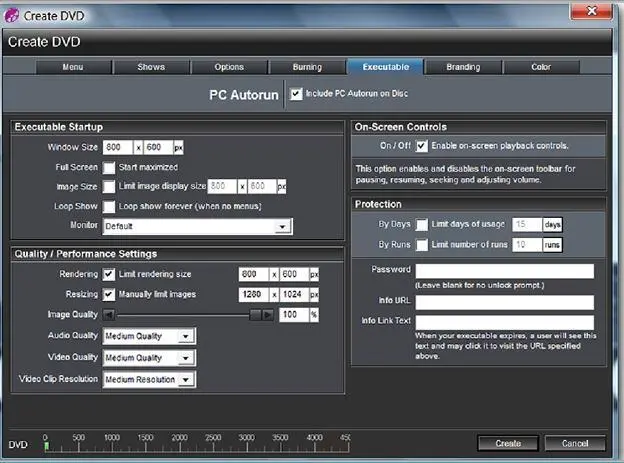
Это переключаемая опция, расположенная наверху окна, разрешает использовать на диске исполнимый на ПК файл в формате exe. Когда Вы добавляете исполнимый файл на диск, это определяет диск как диск с автозапуском на ПК, потому что воспроизведение начинается автоматически, когда Вы вставляете диск в ПК.
Прочие параметры, используемые для создания исполнимого файла в формате exe и формирования режима его работы, рассматриваются в главе 15.
При создании исполнимой на ПК презентации Вы можете также снабдить ее своим собственным экраном запуска, иконкой и файлом "About" (Сведения о) презентации. Дополнительную информацию о выводе брэнда Вы можете найти в главе 17.
Дополнительные опции
Большинство опций из этого раздела Вам никогда не понадобятся. Это контроль формата и уровня качества видео или звука, а также того, как прожигается диск. Однако, в случае необходимости, Вы найдете объяснение, как работает каждая панель с дополнительными опциями, а также как работают различные параметры.
Таблица Options(Параметры) содержит все параметры, которые имеют прямое отношение к формату презентации. Имейте в виду, что видеоизображение всех презентаций-на-дисках формируются до того, как они будут прожигаться на диске. В таблице параметров можно установить, как будет формироваться видео.
Существуют небольшие различия в дополнительных параметрах дисков различных форматов, так что мы рассмотрим каждый из форматов.
Все параметры DVD нацелены на создание и формирование видео DVD.
Вам следует определиться с настройкой стандарта телевидения, который используется в Вашей стране, какой звуковой формат Вы хотите использовать и проч.
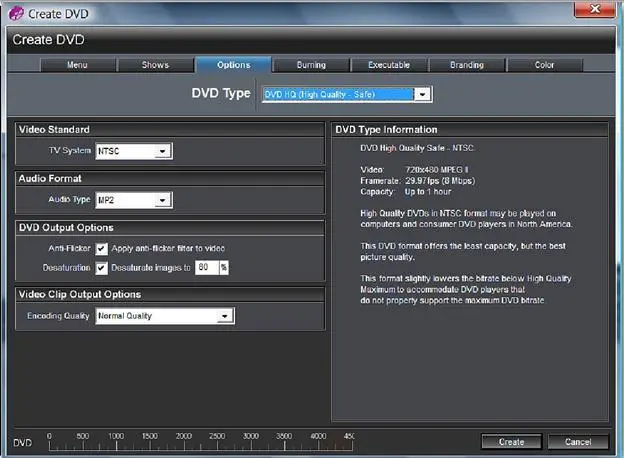
Примечание: Если нет конкретной причины изменить какое-либо из этих значений, их все можно благополучно оставить в значениях по умолчанию. Если Вы не знаете, на что Вы должны изменить любое из значений, не делайте изменений.
DVD Type(Тип DVD) — задает для видео, которое Вы создаете, стандарт качества и скорости потока данных в мегабитах в секунду Mbps (Мбит/с).
Этот параметр воздействует на визуальное качество видео.
DVD более высокого качества используют больше данных в любой момент показа, что предопределяет уменьшение длительности видео, которое может храниться на диске. Выбор типа DVD является вопросом правильного баланса между качеством и величиной видео, которое Вы должны поместить на диск.
Самый главный фактор здесь — скорость потока данных, в Мбит/с, из диска в плейер DVD. Не все плейеры могут работать с полной скоростью: более дешевые плейеры вырезают углы, так что Вы должны выбрать, какой плейер будете использовать. В этом выпадающем списке есть следующий ряд параметров.
DVD HQ (High Quality-Maximum)(DVD HQ (Высокое качество — максимум)) — это видео высшего качества, которое Вы можете видеть на DVD. Оно использует полный формат, 9.716 Мбит/с. Такие диски, возможно, не будут работать на плейерах DVD, которые не могут воспроизводить полный стандарт DVD.
DVD HQ (High Quality-Safe)(DVD HQ (Высокое качество — безопасное)) — это значение по умолчанию, которое используется ProShow, и воспроизводит 8 Мбит/с. Этот выбор не приведет к радикальному визуальному отличию от максимального параметра, но с большой вероятностью будет работать на всех плейерах DVD.
DVD SP (Standard Play)(DVD SP (обычная скорость)) — это нижний конец формата. Он имеет скорость 5.073 Мбит/с, и должен работать на всех плейерах. Выигрыш от более низкого качества в том, что можно сохранять на диске более длинные презентации.
DVD LP (Long Play)(DVD LP (медленная скорость)) — формат с еще более низким качеством, который позволяет сохранить на диске презентации длительностью до 3 часов.
DVD EP (Extended Play)(DVD EP (очень медленная скорость)) — продолжение ряда форматов с низким качеством. Этот формат позволяет сохранять на одном диске до 4 часов презентаций.
DVD SLP (Super Long Play)(DVD SLP (супер медленная скорость)) — формат жертвует качеством видео, но позволяет сохранять на диске презентации длительностью до 6 часов.
Читать дальшеИнтервал:
Закладка:









